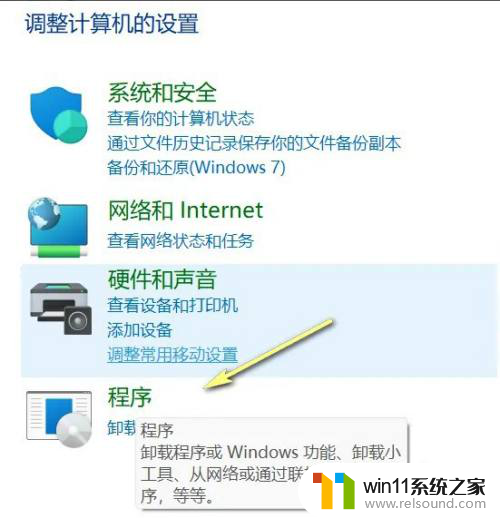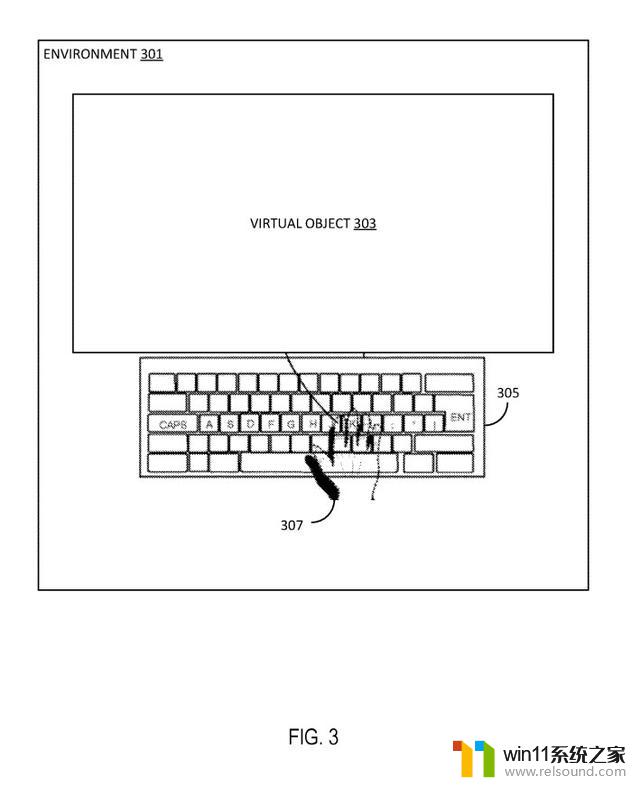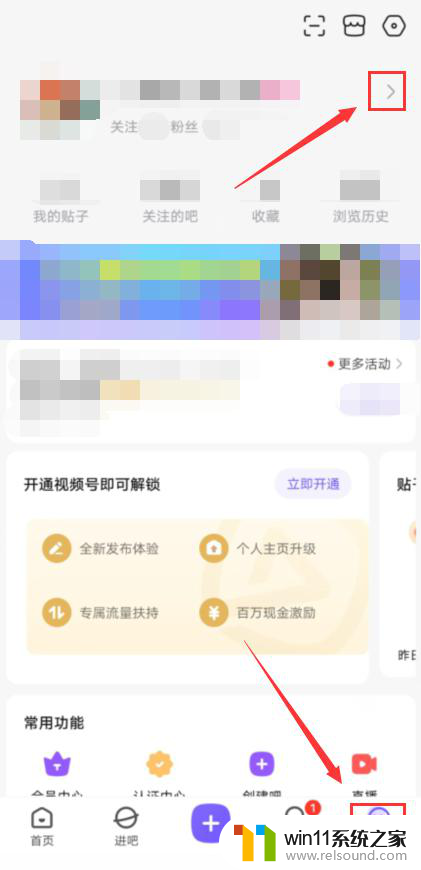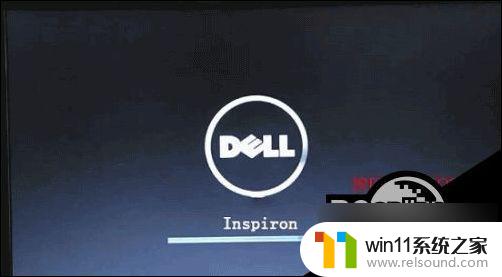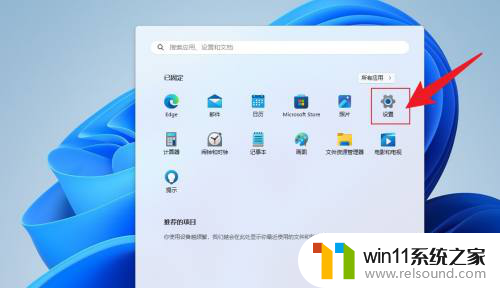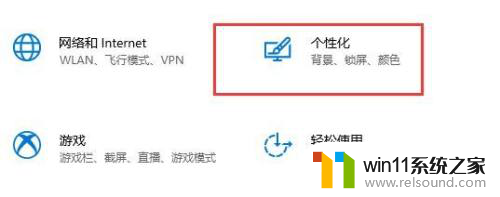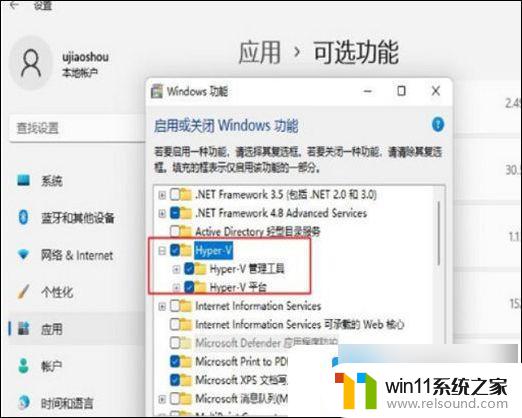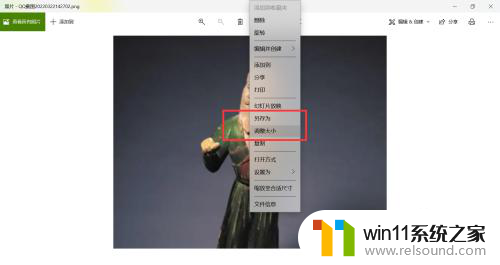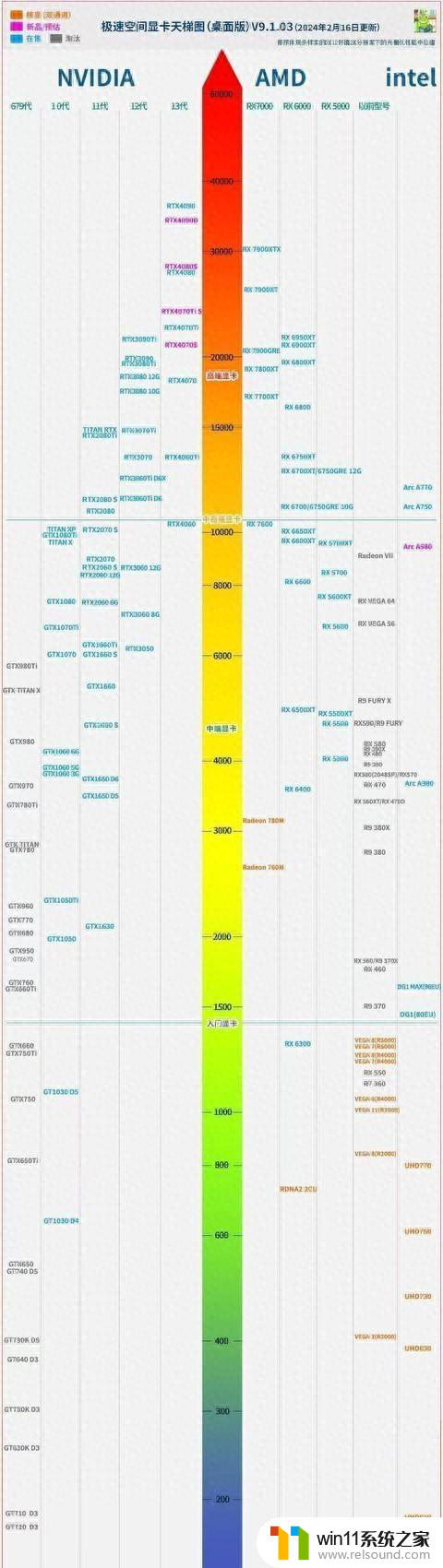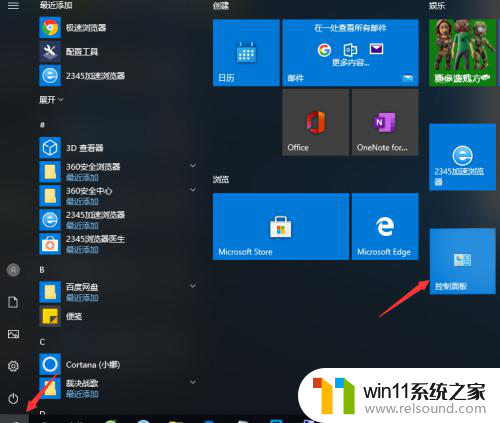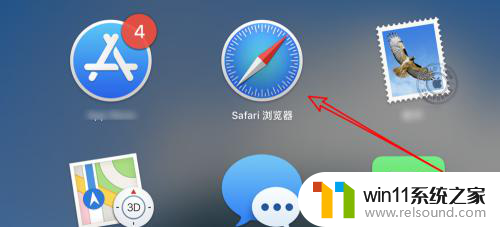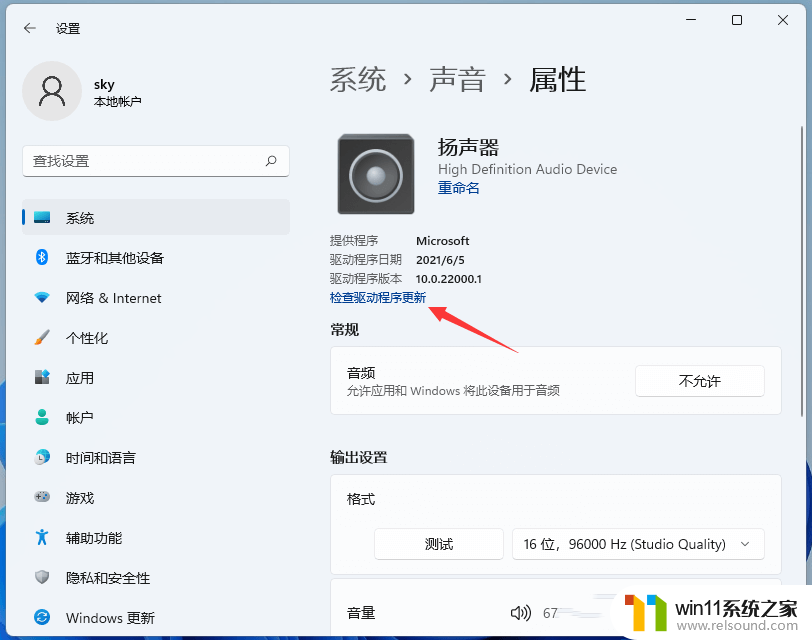win11锁屏登录界面虚拟键盘 Win11关闭自动弹出的虚拟键盘的技巧
Win11锁屏登录界面虚拟键盘为我们提供了一种便捷的输入方式,特别适用于触摸屏设备,有时候我们可能并不需要它自动弹出,因为我们可能更喜欢使用物理键盘进行输入。幸运的是Win11提供了关闭自动弹出虚拟键盘的技巧,让我们根据个人喜好自由选择输入方式。接下来我们将介绍一些简单的方法来关闭Win11自动弹出的虚拟键盘,让我们更加高效地使用电脑。
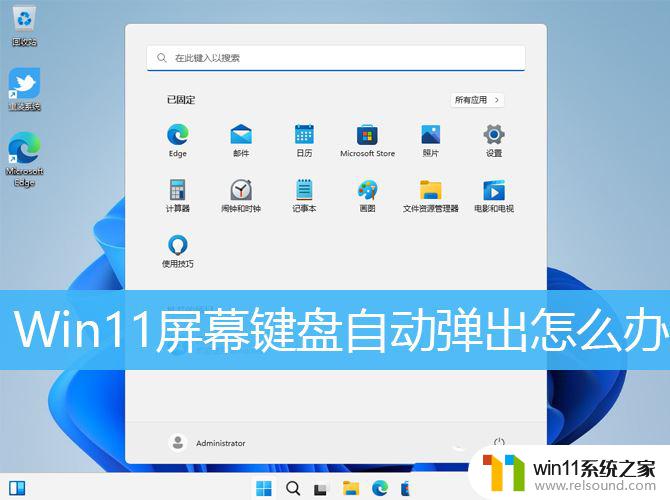
原因分析:电脑支持触屏,或连接过数位板导致的。连接数位板后电脑默认连接了个块触摸屏,因此会出现在密码输入页面,或部分设置页面鼠标点击后自动弹出屏幕键盘。
1、首先,按键盘上的【 Win + X 】组合键,或右键点击任务栏上的【Windows开始菜单】,在打开的菜单项中,选择【设置】;
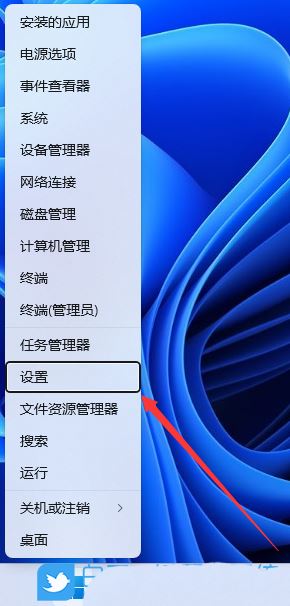
2、设置窗口,左侧边栏点击【时间和语言】。右侧点击【输入(触摸键盘、文本建议、首选项)】;
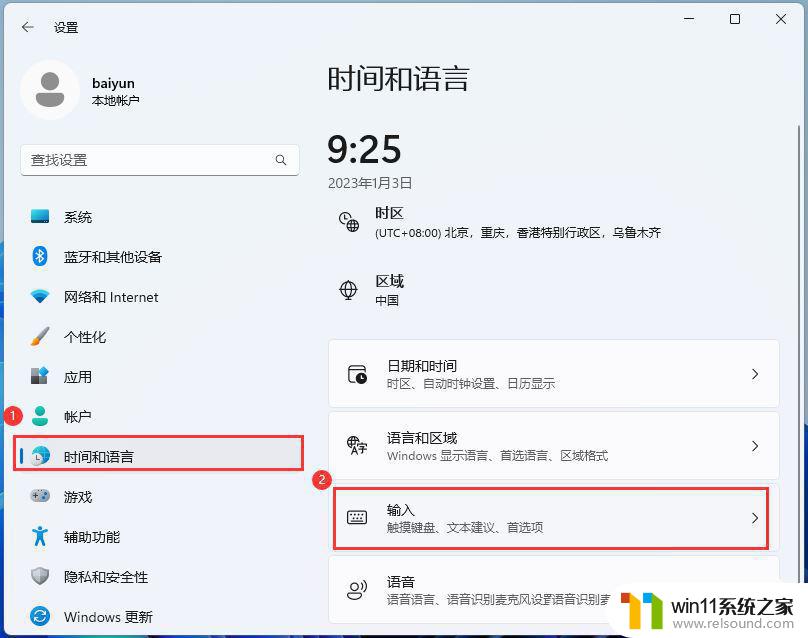
3、当前路径为:时间和语言 > 输入,点击触摸键盘右侧的【下拉】图标;
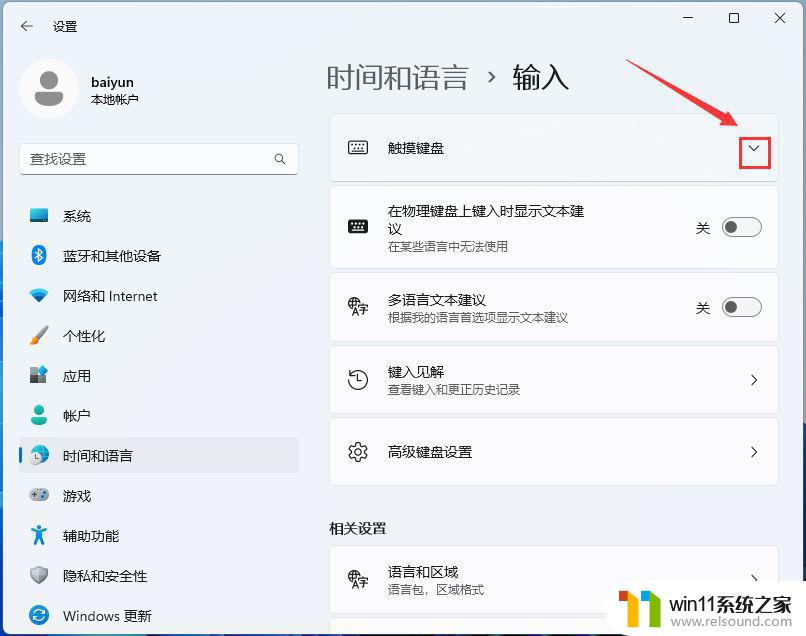
4、取消勾选【未连接键盘时显示触摸键盘】;
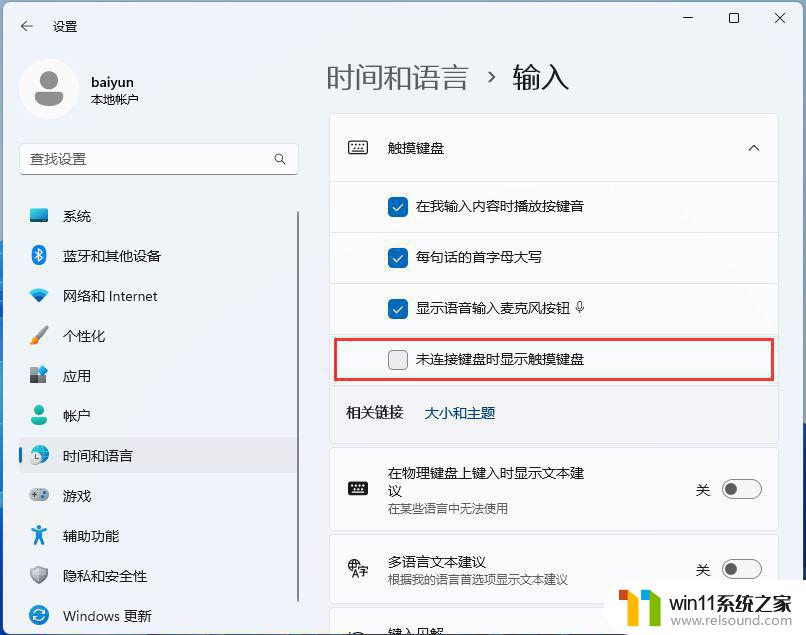
win11屏幕键盘在哪? win11调出触屏键盘的技巧
win11小键盘不能用怎么解决? win11小键盘无法使用的解决办法
win11键盘失灵按什么键恢复? win11键盘按键全失灵解决办法
以上是win11锁屏登录界面虚拟键盘的所有内容,如果你遇到了相同的问题,可以参考本文中介绍的步骤进行修复,希望对大家有所帮助。